谷歌浏览器隐私设置错误怎么回事 Chrome浏览器隐私设置错误如何解决
- 科技
- 1年前
- 1340
近日有不少用户在使用谷歌Chrome浏览器的时候,反映说遇到了隐私设置错误的提示,显示您的连接不是私密连接,许多用户遇到这样的问题都不知道是怎么回事吧,其实只要简单设置一下就能解决了,现在为大家说说Chrome浏览器隐私设置错误的详细解决方法吧。
 chrome 37正式版下载 谷歌浏览器37免费下载v37.0.2062.124
chrome 37正式版下载 谷歌浏览器37免费下载v37.0.2062.124
这款chrome 37正式版v37.0.2062.124是款很受用户们喜爱的浏览器,稳定性、运行速度和安全性都非常好,且界面简洁容易使用,拥有不容易崩溃,速度相当快,几乎隐身,搜索更为简单等优点,让网络浏览变得更快捷、更安全且更轻松,大家可以下载安装体验。
具体解决方法如下:
1、我们在使用浏览器的时候,出现隐私设置错误“您的链接不是私密连接”;

2、开始来解决隐私设置错误,打开浏览器之后,点击右上方的三点图标,选择设置;
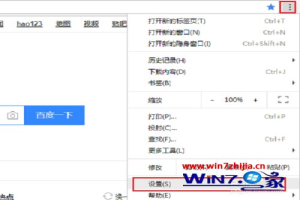
3、进去浏览器设置界面之后,点击高级;
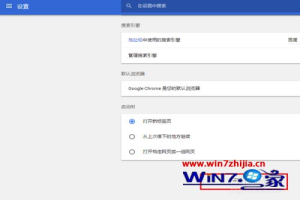
4、在高级设置里面找到隐私设置和安全性,点击内容设置;
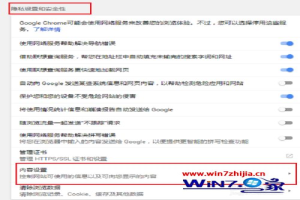
5、进去内容设置界面之后,点击cookie,进去之后,开启“阻止第三方网站保存和读取Cookie数据”;
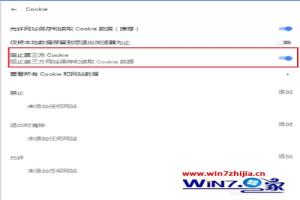
6、我们返回内容设置界面,将位置,通知,摄像头,麦克风都屏蔽掉,新版浏览器就勾选“不允许任何网站跟踪您所在的位置”,重启浏览器,隐私设置错误就解决了。

上述给大家讲述的便是谷歌浏览器隐私设置错误的详细解决教程,遇到类似情况的小伙伴们可以学习上面的方法来进行操作吧。
以上是真正的电脑专家为你收集整理的谷歌浏览器隐私设置错误怎么回事 Chrome浏览器隐私设置错误如何解决的全部内容,希望文章能够帮你解决所遇到的问题。
如果觉得真正的电脑专家网站内容还不错,欢迎将真正的电脑专家推荐给好友。





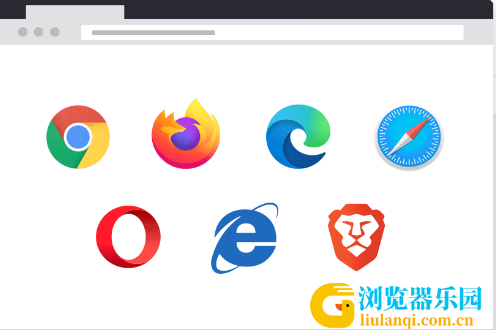




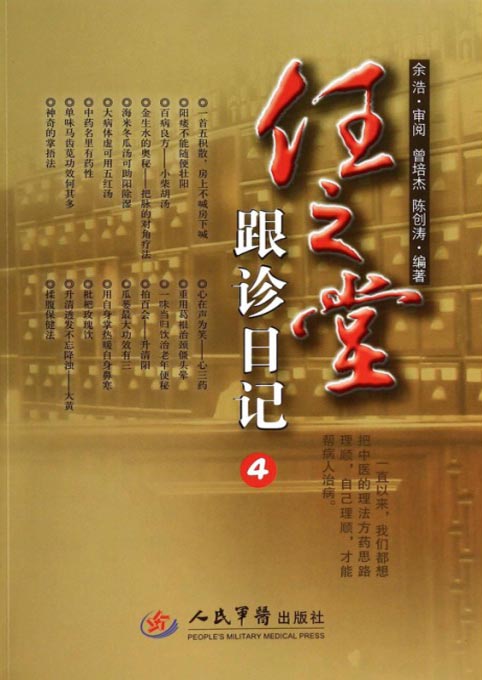

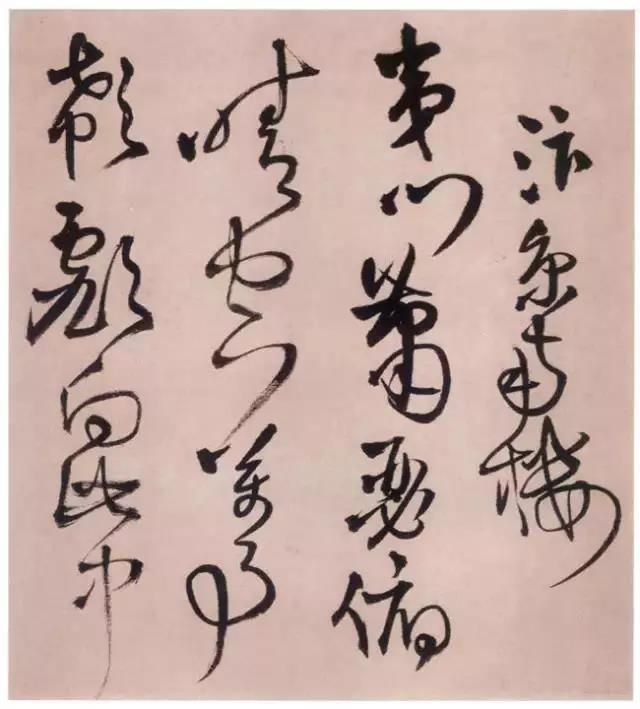

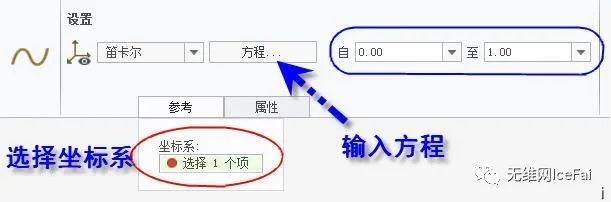









有话要说...